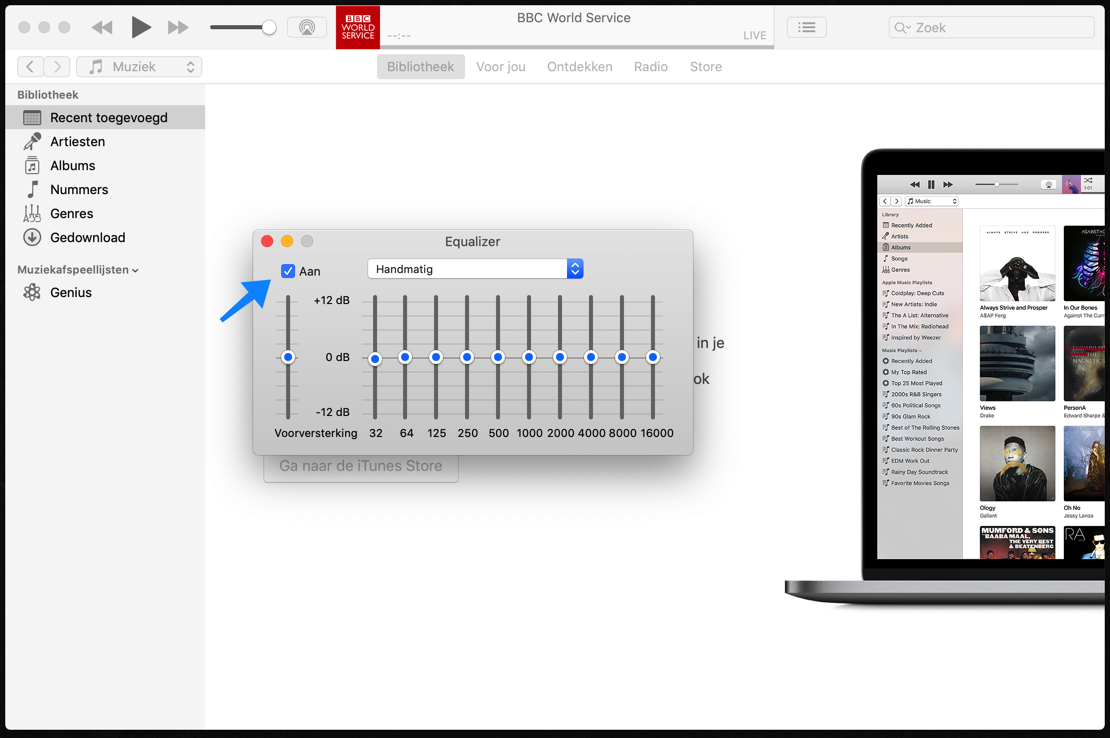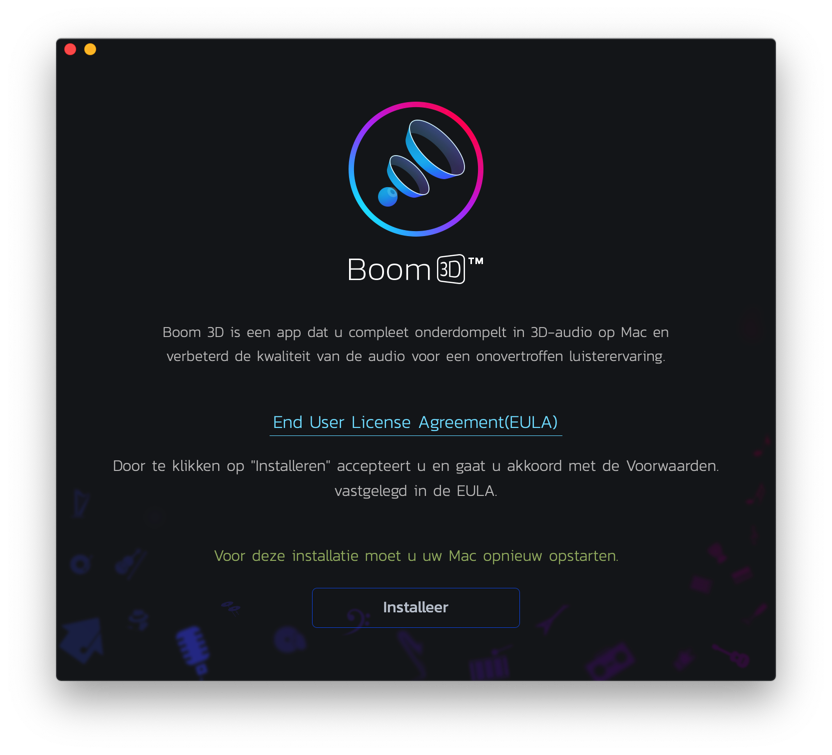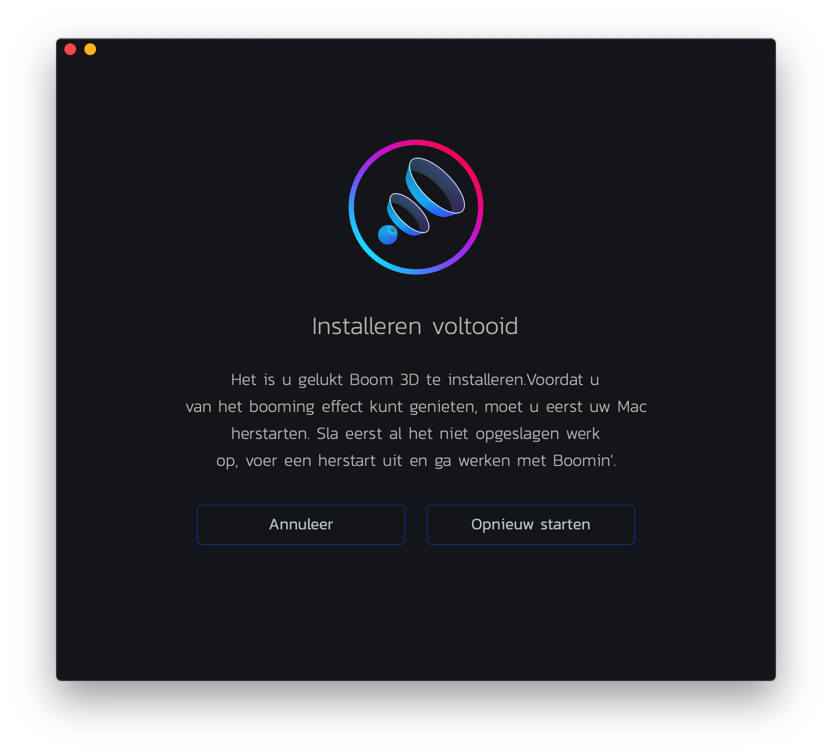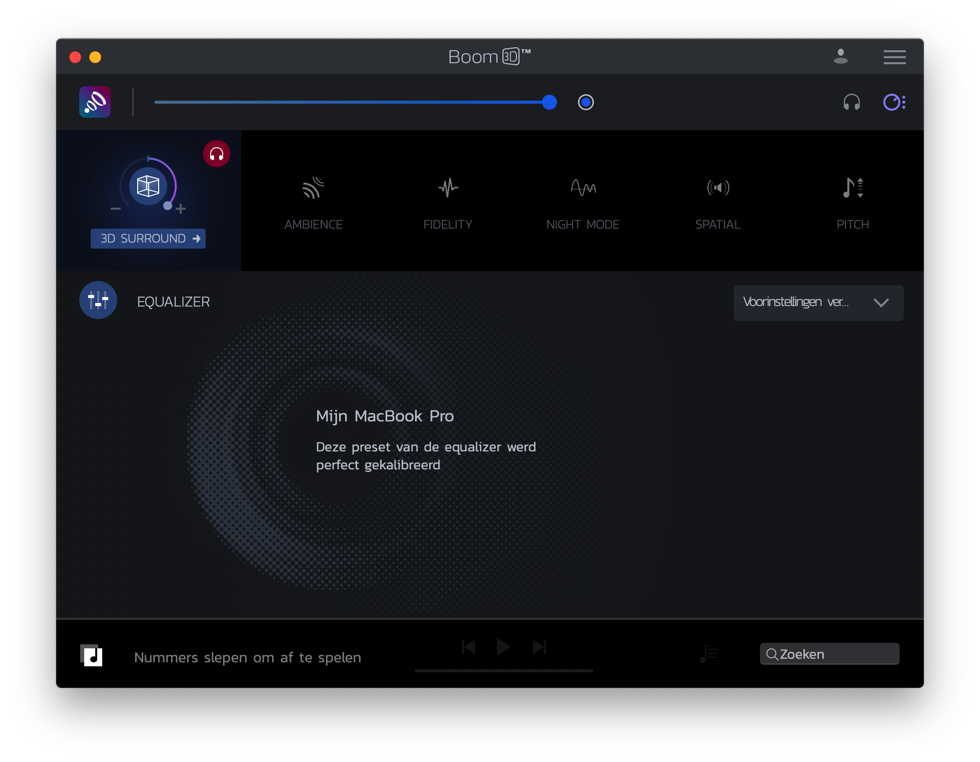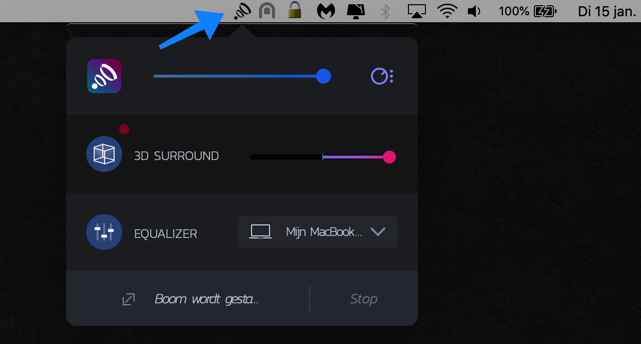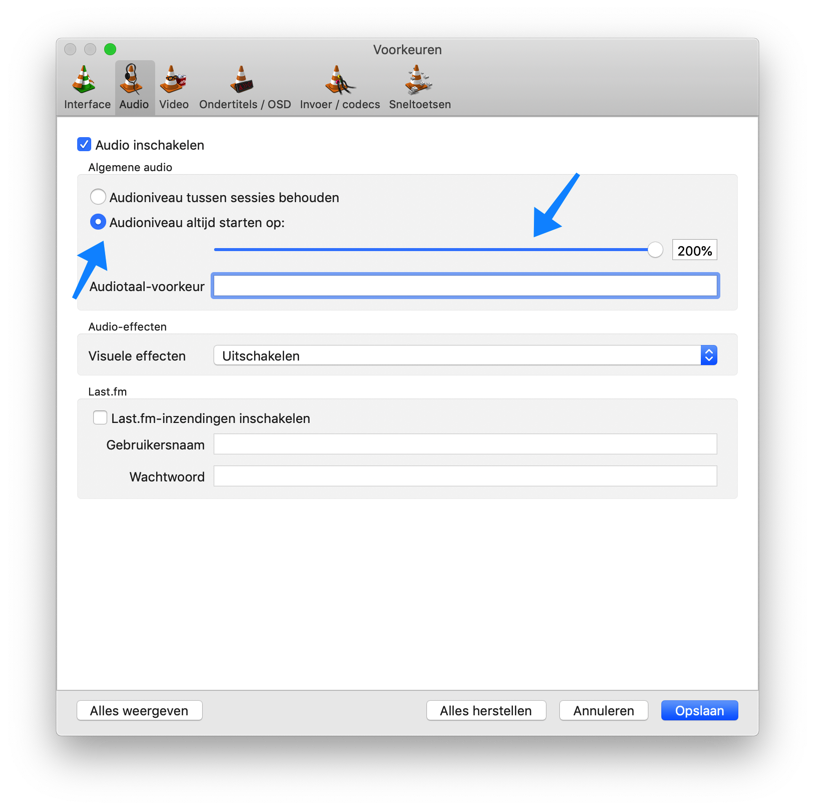El sonido estándar de una Mac o MacBook ya es hermoso y fuerte, pero hay muchas personas (como yo) que quieren subir el volumen un poco. Hacer que el sonido sea más alto en una Mac no afecta negativamente a los parlantes integrados.
Aumentar el volumen del sonido es útil si, por ejemplo, desea ver una película con el máximo sonido, utilizar su MacBook como altavoz durante las vacaciones o tiene problemas de audición. Cada uno tiene sus motivos para subir el volumen en una Mac, MacBook o iMac.
Pero, ¿cómo se sube el volumen sin que los parlantes se rompan y el sonido finalmente falle? En este artículo te explicaré cómo subir el volumen en un Mac, MacBook o iMac sin dañar ni perder la calidad del sonido.
Sube el sonido y hazlo más alto en una Mac, MacBook o iMac
Es importante que el volumen se aumente de forma controlada. No sólo para evitar daños a los altavoces incorporados, sino también para garantizar la calidad del sonido. La calidad del sonido es posiblemente lo más importante si vamos a subir el volumen del todo.
un salmonete sonido desde una Mac, MacBook o iMac está bien, pero si no suena no hay razón para aumentar el sonido. Además, también es bueno poder optimizar la calidad del sonido mediante ajustes preestablecidos o un ecualizador.
Con un ecualizador puedes optimizar la calidad del sonido para el estilo de música que se reproduce. Esto incluye un ajuste preestablecido de Danza para el estilo de música Dance y un ajuste preestablecido de Película para las películas que se reproducen en su dispositivo.
Sube el volumen de forma controlada en tu Mac, MacBook o iMac
Para aumentar el sonido en una Mac, te recomiendo que pruebes Boom. Boom es una aplicación que aumenta el sonido de tu Mac de una forma segura y agradable. Boom busca el tipo de dispositivo en el que está instalado Boom y ajusta el volumen a la calidad de los altavoces integrados.
De esta forma, Boom aumenta significativamente el volumen de tu Mac, MacBook o iMac e incluso mejora la calidad del sonido. La primera vez que instala Boom, Boom pasa por un proceso de instalación.
Haga clic en Instalar para instalar Boom en su dispositivo.
Si Boom se ha instalado correctamente en su Mac, haga clic en Reiniciar para reiniciar su Mac.
Después de que su Mac se reinicie, Boom se abrirá y el volumen de su Mac se calibrará al volumen máximo.
El ecualizador de Boom ha ajustado la calidad del sonido a su dispositivo.
Puede encontrar la configuración de Boom en el menú de Mac.
Boom es un software muy útil para aumentar el volumen de los altavoces de tu Mac, MacBook o iMac. Boom ofrece uno Licencia de prueba gratuita de 30 días intentar. Después de los 30 días, se debe comprar el software Boom.
Aumentar el volumen de iTunes en Mac
Si usa iTunes para reproducir medios en su Mac, puede usar el ecualizador incorporado en iTunes para ajustar el volumen a su gusto. Para hacer esto, abra iTunes y en el menú vaya a Ventana y seleccione Ecualizador.
Marque Activado, luego arrastre los controles deslizantes del ecualizador para crear el volumen deseado en iTunes.
Aumentar el volumen del reproductor multimedia VLC en una Mac
VLC Media Player es una aplicación de software para reproducir archivos multimedia (audio, mp3, vídeo, etc.) en una Mac u otro sistema operativo. VLC Media Player es completamente gratuito e ideal para reproducir archivos de video, VLC admite muchos códecs de video.
Si desea aumentar el volumen de una película, puede hacerlo a través de la configuración de VLC Media Player. Abra VLC, vaya al menú superior izquierdo, seleccione VLC y luego preferencias. En la pestaña Audio, marque Iniciar siempre el nivel de audio y arrastre el control deslizante hasta el porcentaje deseado.
Haga clic en Guardar para guardar la configuración de volumen de VLC.
Espero que esta instrucción te haya ayudado a aumentar el sonido en tu Mac.